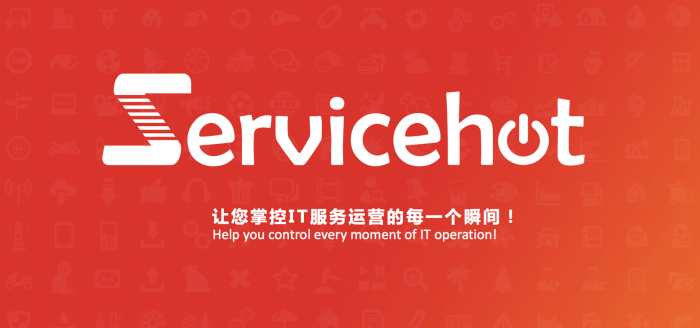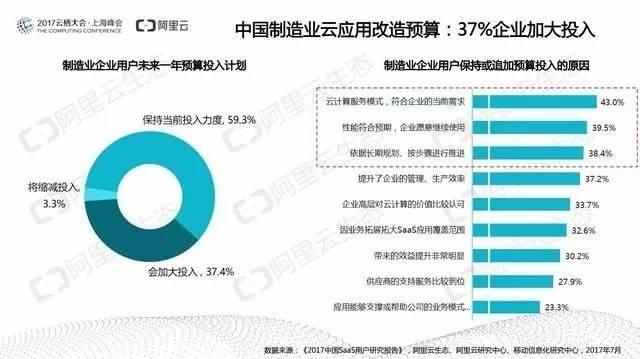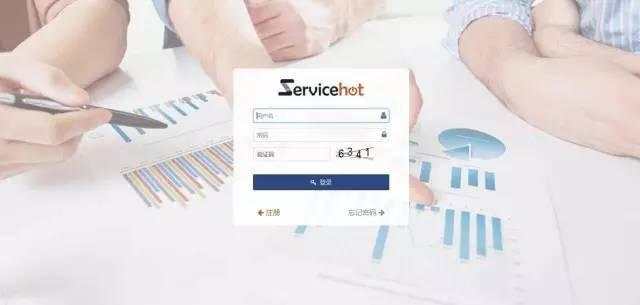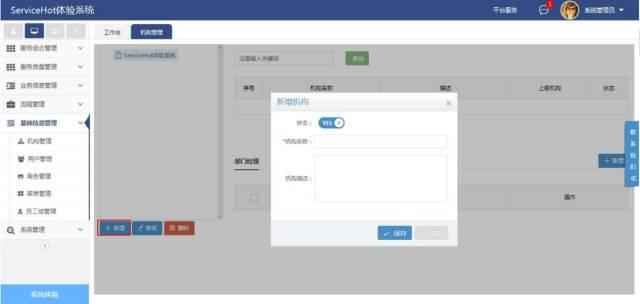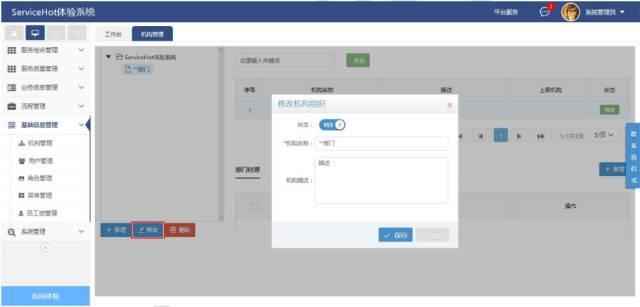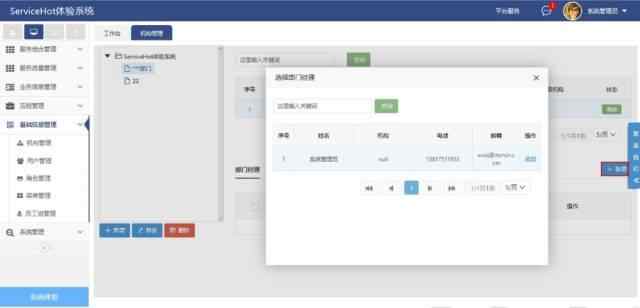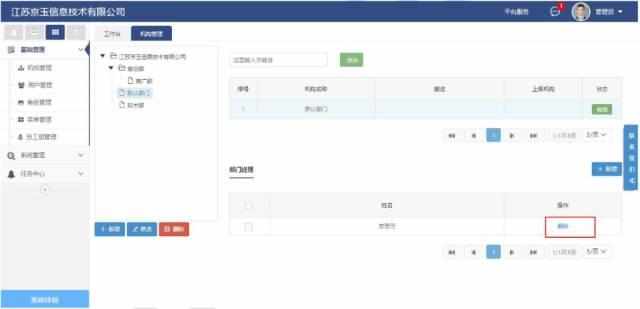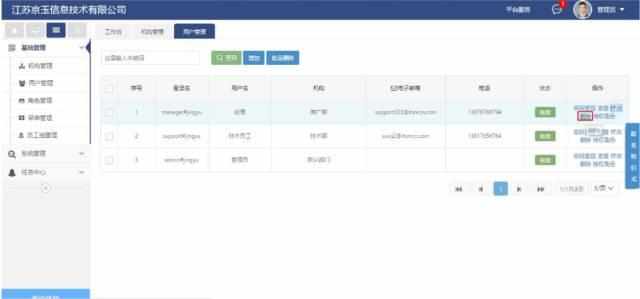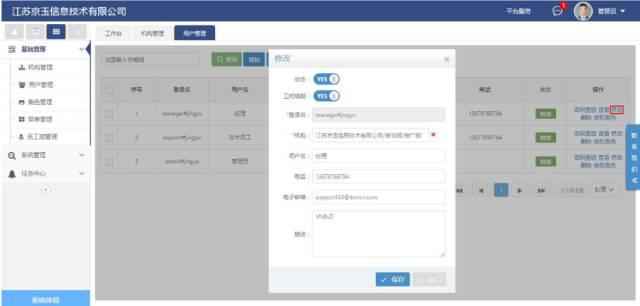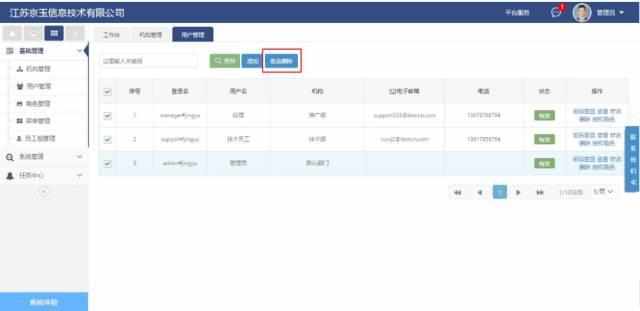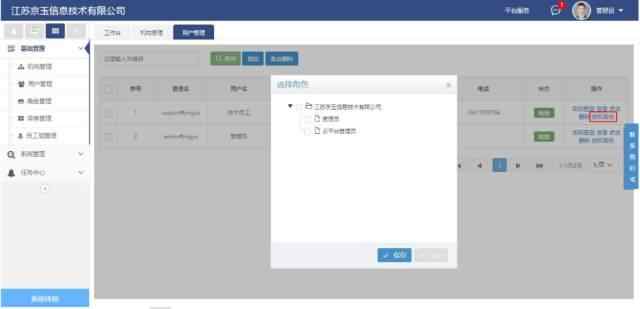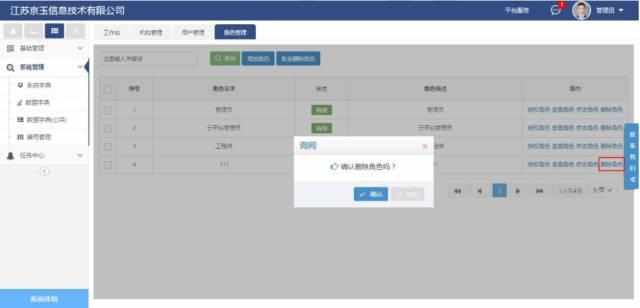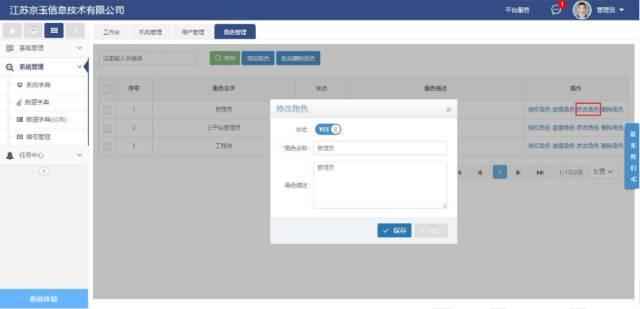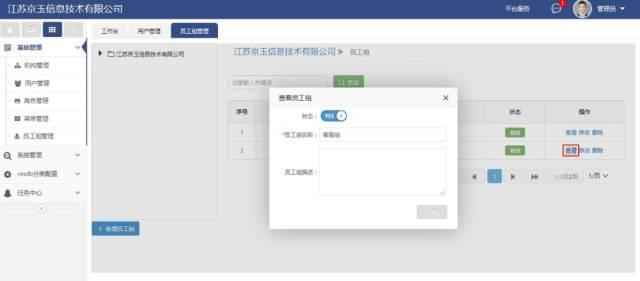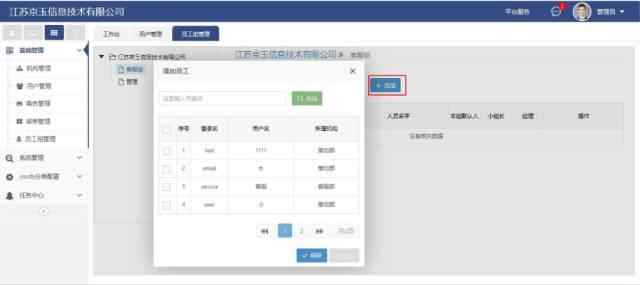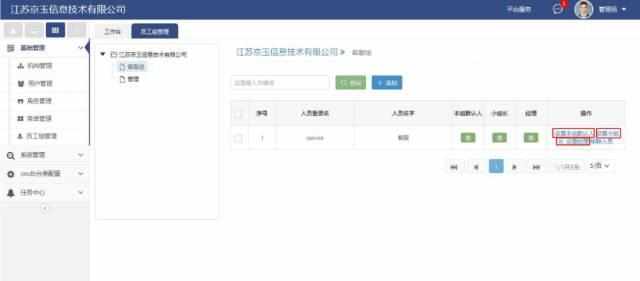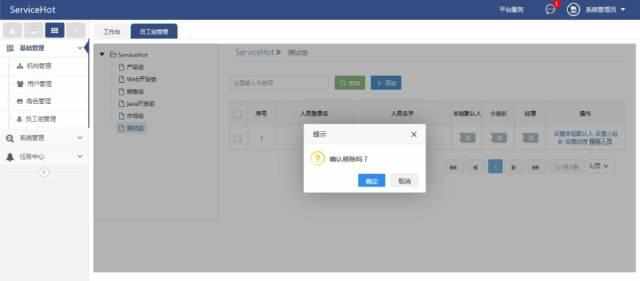前不久,阿里云生态、阿里云研究中心、移动信息化研究中心联合数百位SaaS合作伙伴共同发布了《2017中国SaaS用户研究报告》。
ServiceHot 旗下现产品有,ServiceHot ITSOM(IT服务运营管理平台)、ServiceHot ITSM(IT服务管理)、ServiceHot云宝箱。
报告指出,我们正在迈入“新SaaS”的爆发奇点,比消费互联网发展空间更大的产业互联网风口已经打开。
相比美国SaaS企业软件市场,虽然我国还有明显的差距,但是趋势向好!报告显示,37%制造业企业未来一年将在SaaS领域加大投入,两个首要原因,就是一、云计算服务模式,符合企业当前需求;二、性能符合预期,企业愿意继续使用。
ITSOM作为ServiceHot全力打造的企业级应用的SaaS平台,今天,我们就一起来了解一下这款功能强大的产品吧!
首先当然是注册登录:
然后就进入了首页面,第一步,我们需要设置一下基础信息。
1
基础信息管理
基础信息包含四个部分,分别是机构管理、用户管理、角色管理和员工组管理。
(通过加载树和列表的显示数据的形式,使基本的增删改查操作逻辑更加清晰,不易出错。)
一、机构管理
这里的机构指的是部门,是员工的人事归属。机构管理用于管理公司部门信息。
新增机构
选择一个节点,点击新增。弹出对话框之后填写机构名称,您也可以适当描述一下该机构,如果确认点击保存,放弃则点击取消。
注:状态开关控制对象的有效性,yes为启用,no为禁用,下同。
删除机构
选择一个机构,点击删除。弹出对话框之后如果确认点击保存,放弃点击取消。
修改机构
选择一个机构,点击修改。弹出对话框之后修改表单元素,如果确认点击保存,放弃点击取消。
添加部门经理
在加载树中选择一个机构,点击右边的新增按钮。弹出对话框之后选择一个用户,点击添加。关闭对话框后,部门经理列表会自动刷新。
添加部门经理
在加载树中选择一个机构,点击右边的新增按钮。弹出对话框之后选择一个用户,点击添加。关闭对话框后,部门经理列表会自动刷新。
二、用户管理
用户管理致力于管理公司员工信息,公司管理员可以对员工进行重置密码、角色授权等。
新增用户
点击增加。弹出对话框之后填写登录名,选择机构。(建议您填写用户名,电话和电子邮箱。)
如果确认点击保存,放弃点击取消。
注:新增用户成功后【描述】中显示的是该用户的初始密码
删除用户
如果需要删除某个用户,点击删除。弹出对话框之后如果确认点击确定,放弃点击取消。
修改用户
同上,在要修改的用户后面的“操作”中点击修改。弹出对话框之后修改表单元素,如果确认点击保存,放弃点击取消。
查看用户
同样,选择一个用户,点击查看。
批量删除用户
勾选用户列表最前面的复选框(勾选左上角的为全选),点击批量删除。弹出对话框之后如果确认点击确定,放弃点击取消。
授权角色
选择一个用户,点击授权角色。弹出对话框之后勾选需要授权的角色,如果确认点击保存,放弃点击取消。
三、角色管理
公司中的每个员工都因职能不同而担任着不同的角色,对此,系统为每一个角色分配不同的菜单权限,由用户自由选择搭配。用户管理中的授权角色的信息便是来自于这里。
新增角色
点击增加。弹出对话框之后填写角色名称,您也可以适当描述一下该角色。如果确认点击保存,放弃点击取消。
删除角色
选择一个角色,点击删除。弹出对话框之后如果确认点击确定,放弃点击取消。
修改角色
选择一个角色,点击修改。弹出对话框之后修改表单元素,如果确认点击保存,放弃点击取消。
查看角色选择一个角色,点击查看。
批量删除角色
勾选角色列表最前面的复选框(勾选左上角的为全选),点击批量删除。弹出对话框之后如果确认点击确定,放弃点击取消。
授权菜单
选择一个角色,点击授权角色。弹出对话框之后勾选需要授权的菜单,如果确认点击保存,放弃点击取消。
四、员工组管理
根据员工实际技能进行分组(比如说客服组,各部门经理组等等),作为公司处理各项对应事务的人力资源小组。
新增员工组
点击新增员工组。弹出对话框之后填写员工组名称,您也可以适当描述一下该员工组。如果确认点击保存,放弃点击取消。
删除员工组
选择一个员工组,点击删除。弹出对话框之后如果确认点击确定,放弃点击取消。
修改员工组
选择一个员工组,点击修改。弹出对话框之后修改表单元素,如果确认点击保存,放弃点击取消。
查看员工组
选择一个员工组,点击查看。
员工组添加成员
选择一个员工组,点击添加。弹出对话框之后勾选用户,如果确认点击保存,放弃点击取消。点击保存按钮会弹出确认提示框,确认点击确定,放弃点击取消。
员工组内成员设置
选择一个组内成员,点击设置本组默认人,设置成功后该员工的本组默认人标记就会显示为是;点击设置小组长,设置成功后该员工的小组长标记就会显示为是;点击设置经理,设置成功后该员工的经理标记就会显示为是。再次点击,标记就会变成否。
移除员工组内成员
选择一个员工组成员,点击移除人员。弹出对话框之后如果确认点击确定,放弃点击取消。
下一期,我们会讲到第二部分功能——流程配置,相信大家会有更惊喜的发现哦。